win11桌面个人图标怎么换个样式 win11系统如何调整桌面图标样式
更新时间:2024-11-01 14:40:41作者:yang
Win11系统是微软最新推出的操作系统,拥有全新的桌面设计和功能,在Win11系统中,用户可以自定义桌面个人图标的样式,让桌面更加个性化。想要换个样式的话,只需要右键点击桌面空白处,选择显示-桌面图标设置,然后在桌面图标栏目中选择想要更换的图标样式即可。通过简单的操作,就可以调整桌面图标的样式,让自己的桌面焕然一新。
方法如下:
1.
在电脑桌面空白区域,单击鼠标右键,弹出属性对话框。
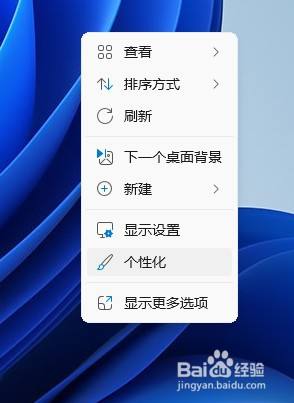
2.选择个性化按钮,在个性化界面中找到主题按钮进行点击
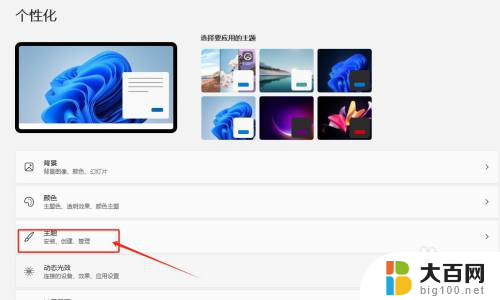
3.打开主题设置设置---找到桌面图标设置
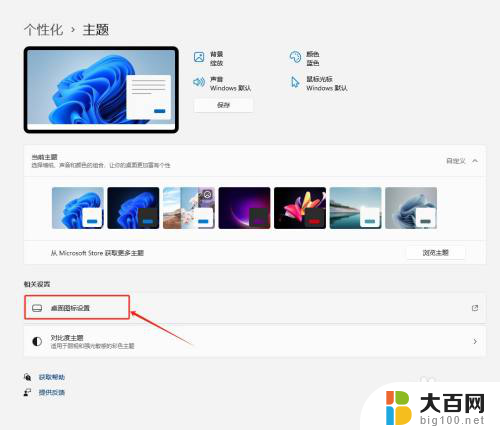
4.从列表中选择一个桌面图标,然后点击下方的更改图标按钮。选择一个合适的图标,点击确定可实现替换桌面图标。
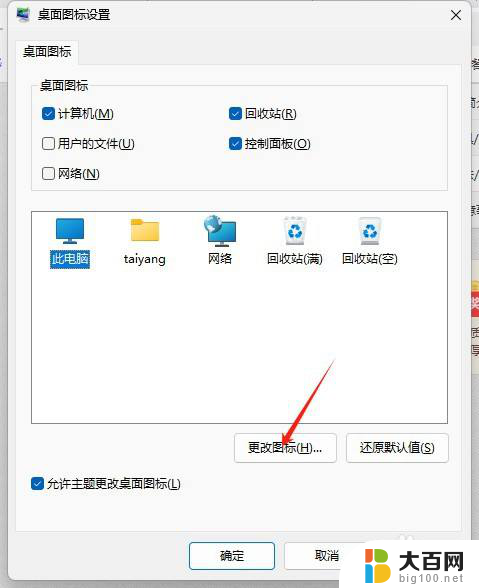
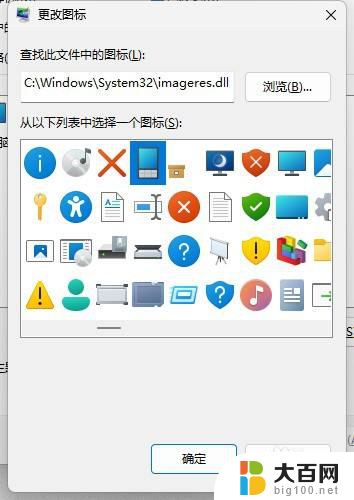
以上就是win11桌面个人图标怎么换个样式的全部内容,还有不清楚的用户就可以参考一下小编的步骤进行操作,希望能够对大家有所帮助。
win11桌面个人图标怎么换个样式 win11系统如何调整桌面图标样式相关教程
- win11怎样调整桌面图标大小 win11怎么调整图标大小显示
- win11桌面怎么换图标 Windows11系统如何更改桌面图标
- win11系统桌面图标怎么调出来 Win11桌面图标显示设置方法
- win11怎么固定图标到桌面 Win11怎样固定桌面图标
- win11桌面图标如何自由 win11系统桌面图标隐藏设置
- win11桌面图标怎么自定义大小 如何在win11系统中调整桌面图标大小
- win11如何自动拖动桌面图标 电脑桌面图标怎么整理
- 修改win11桌面图标大小 Windows怎么调整桌面图标大小
- win11桌面图标管理系统 Win11系统桌面图标显示设置方法
- win11怎么设置图标大小 Win11桌面图标怎么调整大小
- win11文件批给所有权限 Win11共享文件夹操作详解
- 怎么清理win11更新文件 Win11清理Windows更新文件的实用技巧
- win11内核隔离没有了 Win11 24H2版内存隔离功能怎么启用
- win11浏览器不显示部分图片 Win11 24H2升级后图片无法打开怎么办
- win11计算机如何添加常用文件夹 Win11文件夹共享的详细指南
- win11管理应用权限 Win11/10以管理员身份运行程序的方法
win11系统教程推荐
- 1 win11文件批给所有权限 Win11共享文件夹操作详解
- 2 win11管理应用权限 Win11/10以管理员身份运行程序的方法
- 3 win11如何把通知关闭栏取消 win11右下角消息栏关闭步骤
- 4 win11照片应用 一直转圈 Win11 24H2升级后无法打开图片怎么办
- 5 win11最大共享连接数 Win11 24H2版本NAS无法访问怎么办
- 6 win11缩放比例自定义卡一吗 win11怎么设置屏幕缩放比例
- 7 给win11添加动画 win11动画效果设置方法
- 8 win11哪里关闭自动更新 win11如何关闭自动更新
- 9 win11如何更改电脑型号名称 Win11怎么更改电脑型号设置
- 10 win11下面的任务栏的应用怎么移到左边 如何将Win11任务栏移到左侧